- מְחַבֵּר Abigail Brown [email protected].
- Public 2023-12-17 06:48.
- שונה לאחרונה 2025-01-24 12:10.
מה צריך לדעת
- אם מעולם לא שינית את הסיסמה, בדוק את רשימת סיסמאות ברירת המחדל של היצרן.
- אם ברירת המחדל לא עובדת, אפס את הנתב.
מאמר זה מסביר כיצד למצוא את הסיסמה לכניסה ל-192.168.1.1 בדפדפן אינטרנט עבור נתב פס רחב של Linksys, NETGEAR או D-Link.
ברירת מחדל 192.168.1.1 שם משתמש וסיסמה
אם בבעלותך נתב Linksys, עיין ברשימת סיסמאות ברירת המחדל כדי למצוא את שם המשתמש והסיסמה השייכים לנתב הספציפי שלך. רשימה זו מציגה הרבה מספרי דגמים שבהם אתה יכול להשתמש כדי לחפש את פרטי ההתחברות של ברירת המחדל של הנתב שלך.
אם נעשה שימוש ב-192.168.1.1 כדי לגשת לנתב NETGEAR שלך, השתמש במקום זאת ברשימת סיסמאות ברירת המחדל של NETGEAR. נתבי D-Link עשויים להשתמש גם בכתובת 192.168.1.1. אם יש לך נתב D-Link עם כתובת זו, רשימה שונה של נתבי D-Link יכולה לעזור לך למצוא את שילוב ברירת המחדל של שם משתמש וסיסמה שמתלווה אליו.
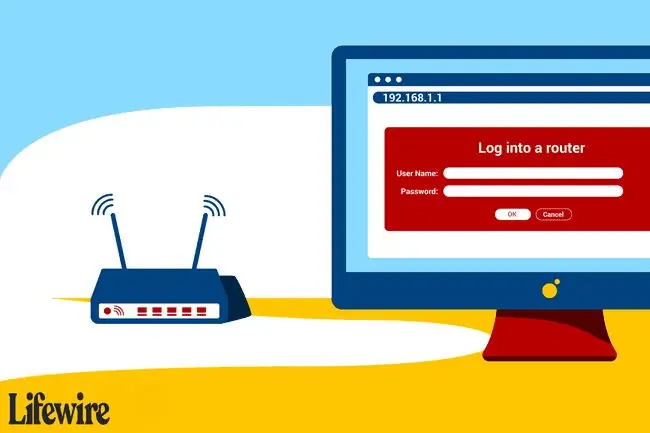
אל תמשיך להשתמש בפרטי הכניסה של ברירת המחדל של היצרן בנתב. שנה את סיסמת ברירת המחדל בנתב רשת כדי לשפר את האבטחה של הרשת הביתית שלך.
The Default 192.168.1.1 הסיסמה לא עובדת
אם 192.168.1.1 הוא הכתובת לנתב שלך, אך אינך יכול להשתמש בסיסמת ברירת המחדל או שם המשתמש כדי להיכנס, סיסמת ברירת המחדל או שם המשתמש השתנו בשלב מסוים לאחר התקנת הנתב.
אם ניסית כל סיסמה שאתה יכול לחשוב עליה, ושום דבר לא עבד, תצטרך לאפס את הנתב בחזרה לברירות המחדל של היצרן.איפוס (לא הפעלה מחדש) של נתב מסיר את כל ההגדרות המותאמות אישית שהחלת עליו, וזו הסיבה שהאיפוס יסיר את שם המשתמש והסיסמה שאליהם הוא שונה. עם זאת, גם הגדרות מותאמות אישית אחרות נמחקות, כולל הגדרות רשת אלחוטית, שרתי DNS מותאמים אישית ואפשרויות העברת יציאות.
לפני איפוס הנתב שלך, הקפד להסתכל בתחתית כדי לראות אם יש שם מדבקה עם הסיסמה שלך. חלק מהיצרנים אכן מוסיפים מדבקות אלה, וזה עלול לחסוך לך כאב ראש.
אחסן את שם המשתמש והסיסמה של הנתב במנהל סיסמאות חינמי כדי שיהיה לך אותם בעתיד.






